Databaser
Jobba med databaser
MSSQL
SQLCMD
För att starta SQLCMD:Öppna Kommandotolken och kör följande kommando:
sqlcmd -S PCNAME\SQLEXPRESS
OBS: Exemplet ovan förutsätter att instansnamnet för SQL-servern är SQLEXPRESS. Om instansnamnet är ett annat ska du använda det instansnamnet istället. Ett sätt att kontrollera vilket instansnamn SQL-servern använder är att i Windows starta Aktivitetshanteraren, klicka på fliken Tjänster och kontrollera vilket instansnamn tjänsten MSSQL$instansnamn använder.
För att avsluta SQLCMD och återvända till normalt Kommandotolk-läge:
Skriv exit vid SQLCMD-prompten och tryck Enter.
MariaDB
Install MariaDB and make it a Windows service
Install serviceTo install service, run Command Prompt as administrator and do:
cd C:\mariadb\bin
mysql_install_db.exe --datadir=C:\mariadb\data --service=MariaDB --password=password for database user root
Note: When using C:\mariadb\data as datadir, my.ini file is saved in C:\mariadb\data
Copy the file to C:\Windows directory.
More info on my.ini/my.cnf location: Configuring MariaDB with my.cnf - Location in Windows
List of mysql_install_db.exe parameters:
-?, --help Display help message and exit
-d, --datadir=name Data directory of the new database
-S, --service=name Name of the Windows service
-p, --password=name Password of the root user
-P, --port=# mysqld port
-W, --socket=name named pipe name
-D, --default-user Create default user
-R, --allow-remote-root-access Allow remote access from network for user root
-N, --skip-networking Do not use TCP connections, use pipe instead
Control MariaDB Windows service using sc
Exit Command Prompt then run Command Prompt as administrator and follow these steps:
Start service
sc start MariaDB
Stop and uninstall service
sc stop MariaDB
sc delete MariaDB
NoSQL i Windows - MongoDB
Ladda ner MongoDB (mongodb-win32-i386-2.6.0.zip): MongoDB Downloads
Ladda ner PHP-drivrutin för MongoDB (php_mongo-1.5.1.zip): https://s3.amazonaws.com/drivers.mongodb.org/php/index.html
Extrahera innehållet i mongodb-win32-i386-2.6.0.zip.
Kopiera den extraherade mappen (mongodb-win32-i386-2.6.0) till roten på C:-hårddisken.
Sökvägen till mongodb-mappen ska nu vara: C:\mongodb-win32-i386-2.6.0
Skapa en knutpunkt till mongodb-win32-i386-2.6.0. Starta Kommandotolken och kör följande kommandon:
cd \
mklink /J mongodb mongodb-win32-i386-2.6.0
Skapa två nya undermappar i mappen mongodb-win32-i386-2.6.0: data och log
Extrahera innehållet i php_mongo-1.5.1.zip till en egen mapp.
Kopiera sedan den dll-fil som är anpassad för den PHP-version/variant du använder
(t.ex: php_mongo-1.5.1-5.4-vc9-nts.dll för php-5.4.26-nts-Win32-VC9-x86) till
ext-mappen i mappen som innehåller filerna för din PHP-version/variant.
Döp om dll-filen till php_mongo.dll
Lägg till raden nedan i extension=php_mongo.dll i sektionen Dynamic Extensions,
undersektion Windows Extensions:
extension=php_mongo
Dags att testa installationen! För att starta MongoDB-servern, kör följande kommandon i Kommandotolken:
cd C:\mongodb\bin
mongod --dbpath C:\mongodb-win32-i386-2.6.0\data
Lämna Kommandotolken-fönstret öppet sålänge du kör servern.
Om en säkerhetsvarning med följande rubrik "Vissa funktioner i det här programmet har blockerats av Windows-brandväggen" visas; se till att endast rutan för privata nätverk är vald i säkerhetsvarningen och klicka sedan på Tillåt åtkomst.
Spar exempelkoden nedan i en fil med filändelsen .php
Kopiera filen till din webbserver (om du inte redan sparat den där) och ange sökvägen till den i
adressfältet i en webbläsare.
<?php
try {
$conn = new MongoClient(); // connect
echo 'Ansluten till MongoDB-databasen';
// disconnect from server
$conn->close();
}
catch (MongoConnectionException $e) {
die('Error connecting to MongoDB server');
}
catch (MongoException $e) {
die('Error: ' . $e->getMessage());
}
?>
Om allt fungerar som det ska, visas följande meddelande i webbläsarfönstret: Ansluten till MongoDB-databasen
När du vill stänga av MongoDB-servern aktiverar du Kommandotolken-fönstret i vilket du startade servern och trycker Ctrl + C på tangentbordet.
Mer info:
Install MongoDB on Windows
Installationsanvisningar för PHP-drivrutin för MongDB: Mongo - Installation
MongoDB
MongoDB Package Components
PHP, SQL & MySQL howto (ogenomarbetat material)
PHP, SQL & MySQL howto
PHP, SQL & MySQL howto 2
PHP, SQL & MySQL howto 3
PHP, SQL & MySQL howto 4
- Innehåller bland annat info om hur man ändrar MySQL table collation och hur man skapar användare i MySQL-databas,
skapar lösenord samt hur man styr användarrättigheter (informationen är på engelska).